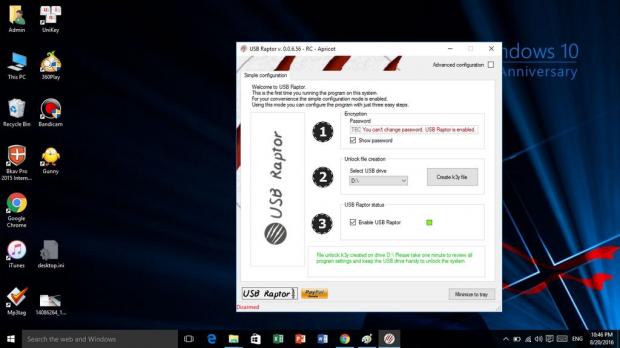Hiện nay, hệ điều hành Windows đã được trang bị khá nhiều phương thức bảo mật như mật khẩu, mã pin, cảm biến vân tay và gần đây nhất là nhận diện mống mắt(Scan Iris). Tuy nhiên, nếu đã quá nhàm chán với các phương thức nói trên thì hãy thử một giải pháp thú vị hơn: dùng USB làm chìa khóa cho máy của mình.

- Tải USB Raptor tại đây
Sau khi tải về hoàn tất, hãy giải nén file, và khởi động USB Raptor.exe (Run as Administrator).
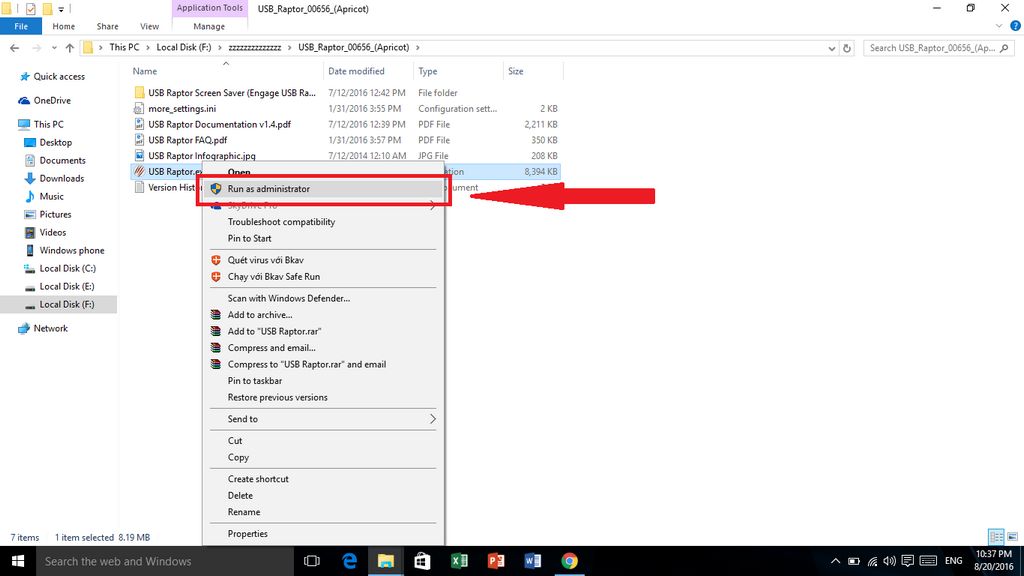
Nếu Windows Firewall hiển thị một hộp thoại, chọn Allow Access.
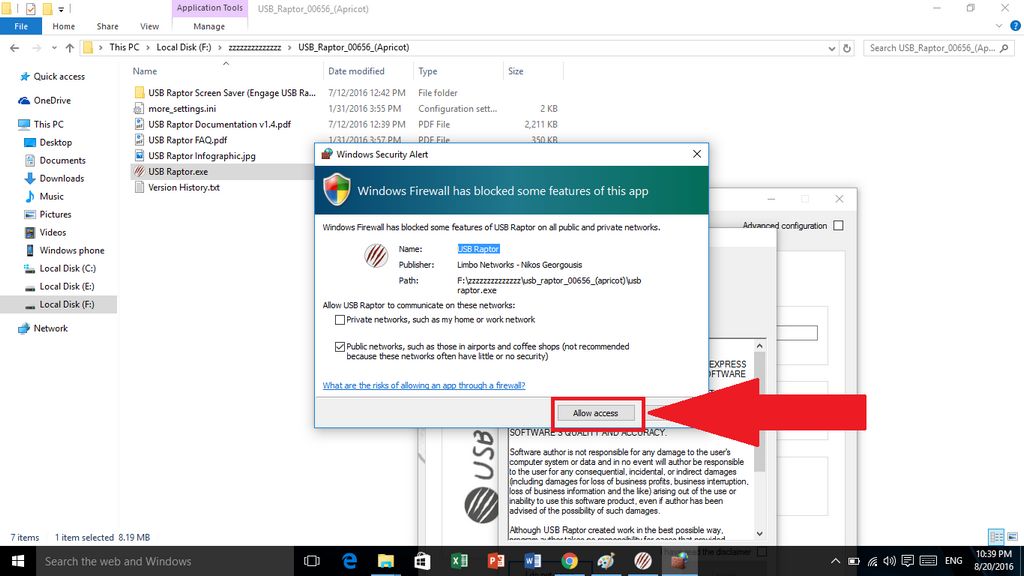
Ở hộp thoại đầu tiên, các bạn hãy đánh dấu tích vào ô I have read the disclaimer và chọn I agree.
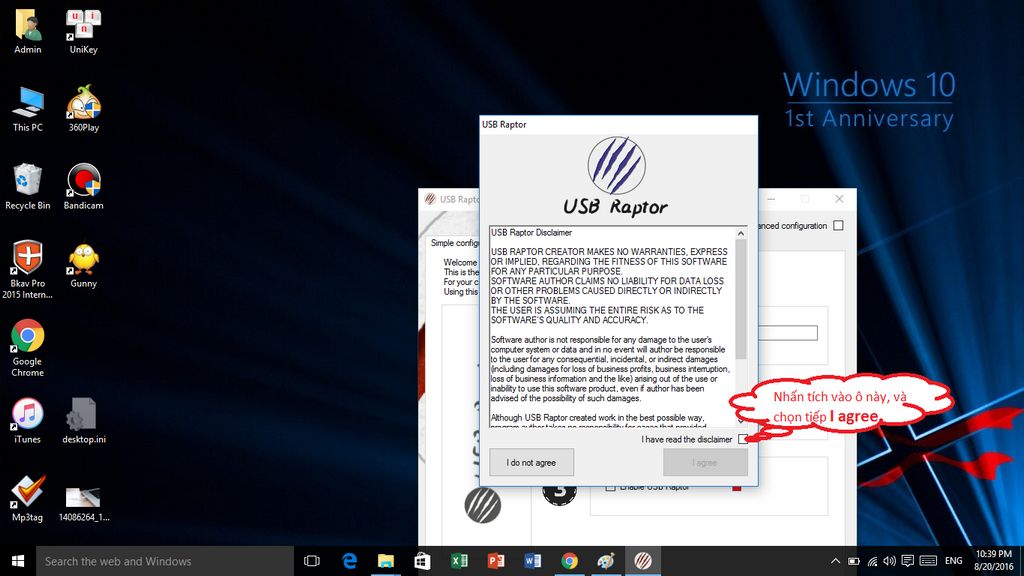
- Tại vùng Encryption, nhập mật khẩu mã hóa thiết lập vào ô Password.
- Tại vùng Unlock file creation, hãy chọn USB bạn muốn làm thành chìa khóa và sau đó nhấn Create k3y file.
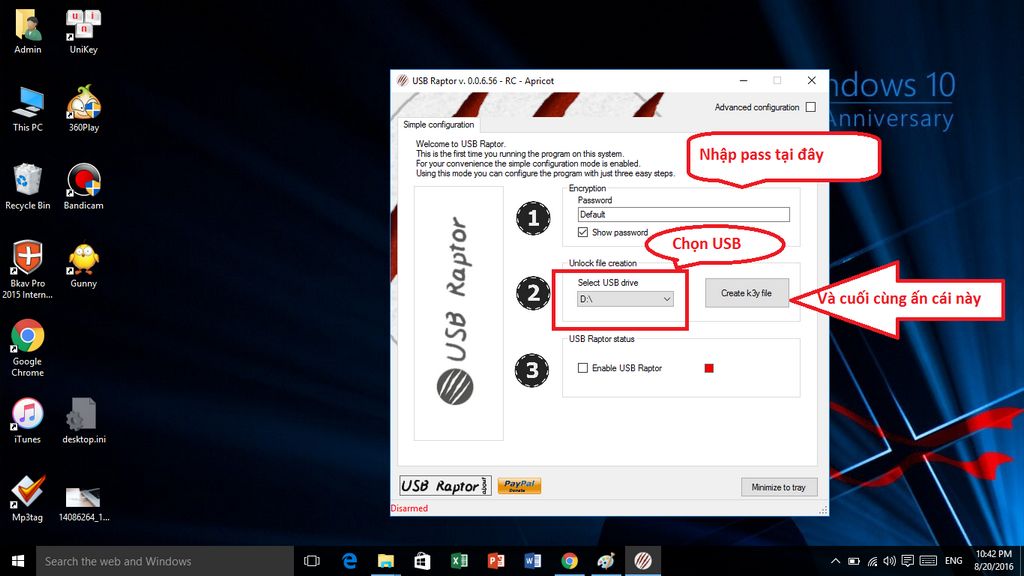
Tại vùng USB Raptor status chọn tích vào ô Enable USB Raptor. Ô vuông màu đỏ bên phải chuyển sang màu lục có nghĩa là việc thiết đặt đã hoàn tất, rút USB ra và thử ngay lúc đó nào
Vậy là chỉ với vài bước đơn giản trong vòng chưa đến 5 phút, bạn đã có thể biến USB thành chiếc chìa khóa bảo vệ máy tính mình rồi đó. Chúc các bạn thành công!
Nguồn: http://www.techrum.vn/threads/thu-t...nh-chia-khoa-cho-may-tinh-co-kem-video.59149/